屏幕刷新hz在哪里调10系统 win10显示器刷新率设置方法
更新时间:2024-01-13 10:45:35作者:xtang
在现代社会中随着科技的不断发展,电子设备的普及程度日益增加,其中显示器作为人们日常生活和工作中必不可少的一部分,其刷新率对于视觉体验的影响不可小觑。对于Windows 10系统的用户来说,如何调整显示器的刷新率呢?在Win10系统中,我们可以通过一些简单的步骤来完成这一操作。下面将为大家介绍具体的设置方法。
方法如下:
1.在Windows10桌面,右键点击开始按钮。在弹出菜单中选择设置菜单项。
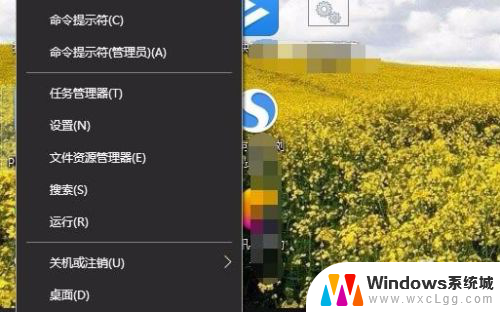
2.在打开的Windows设置窗口中,点击“系统”图标。
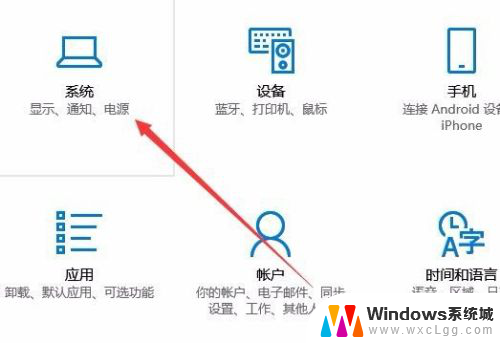
3.这时就会打开Windows10的系统设置窗口,点击左侧边栏的“显示”菜单项。

4.在右侧打开的设置窗口中,找到并点击“显示适配器属性”快捷链接。
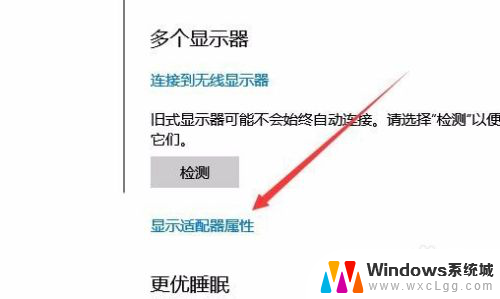
5.这时就会打开显卡的属性窗口,点击上面的“监视器”选项卡。
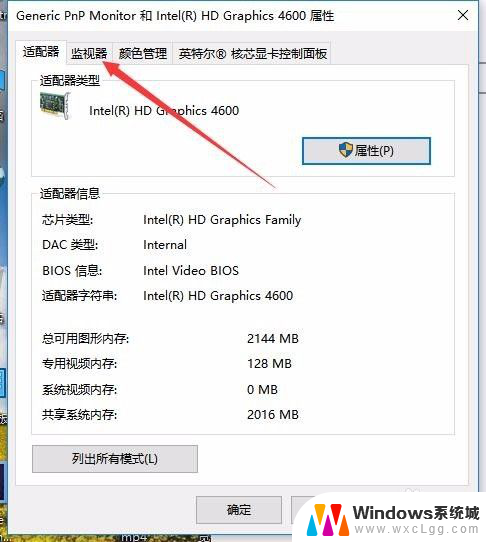
6.在打开的监视器窗口中,找到屏幕刷新率设置下拉菜单。在弹出菜单中选择60赫兹菜单项即可。
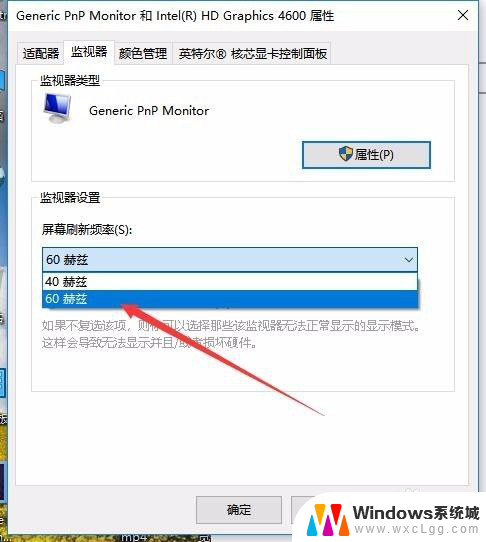
以上就是屏幕刷新率在哪里调整Windows 10系统的全部内容,还有不懂的用户可以根据小编的方法来操作,希望能够帮助大家。
屏幕刷新hz在哪里调10系统 win10显示器刷新率设置方法相关教程
-
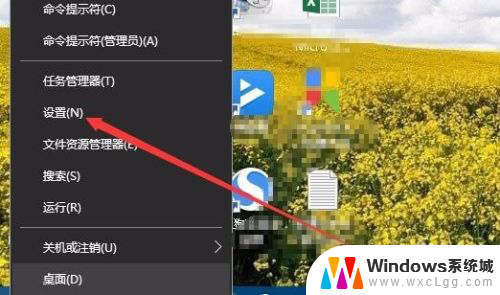 显示器屏幕刷新率怎么调 Win10如何修改显示器的刷新率
显示器屏幕刷新率怎么调 Win10如何修改显示器的刷新率2024-05-25
-
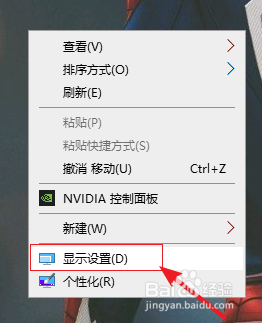 windows屏幕刷新率怎么设置 Win10系统如何调节电脑屏幕的刷新率
windows屏幕刷新率怎么设置 Win10系统如何调节电脑屏幕的刷新率2024-09-21
-
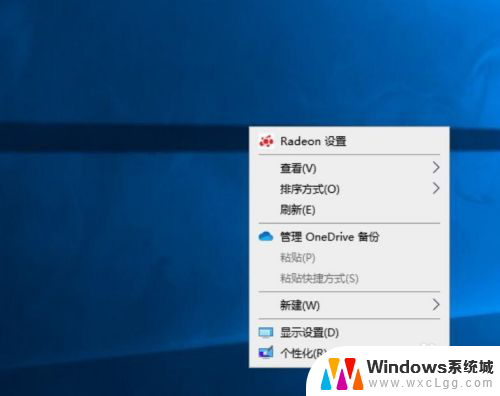 如何更改显示器刷新率 Windows10如何调整屏幕刷新率
如何更改显示器刷新率 Windows10如何调整屏幕刷新率2024-02-02
-
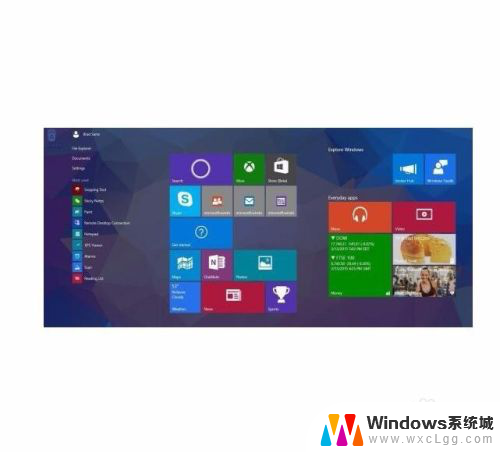 笔记本电脑屏幕刷新率可以调吗 win10屏幕刷新率调节方法
笔记本电脑屏幕刷新率可以调吗 win10屏幕刷新率调节方法2024-03-27
-
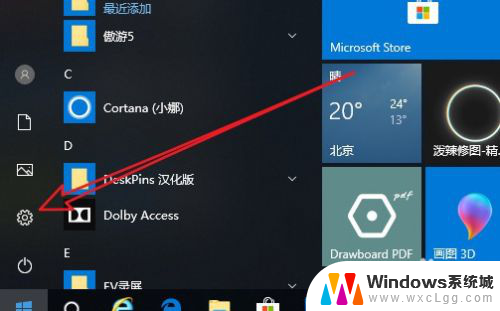 怎么调显示器的刷新频率 如何调整Win10屏幕频率
怎么调显示器的刷新频率 如何调整Win10屏幕频率2024-01-10
-
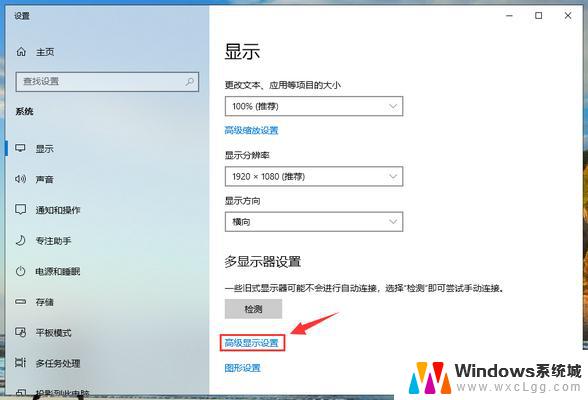 win10 刷新频率 Win10如何设置电脑屏幕刷新率
win10 刷新频率 Win10如何设置电脑屏幕刷新率2024-10-04
- win10修改刷新率 Windows10如何调整屏幕刷新率
- 如何设置显示屏幕时间 Win10系统屏幕显示时间设置方法
- win10的分辨率在哪里设置 win10屏幕分辨率设置教程
- 电脑系统不更新在哪里设置 win10系统如何禁止更新
- win10怎么更改子网掩码 Win10更改子网掩码步骤
- 声卡为啥没有声音 win10声卡驱动正常但无法播放声音怎么办
- win10 开机转圈圈 Win10开机一直转圈圈无法启动系统怎么办
- u盘做了系统盘以后怎么恢复 如何将win10系统U盘变回普通U盘
- 为什么机箱前面的耳机插孔没声音 Win10机箱前置耳机插孔无声音解决方法
- windows10桌面图标变白了怎么办 Win10桌面图标变成白色了怎么解决
win10系统教程推荐
- 1 win10需要重新激活怎么办 Windows10过期需要重新激活步骤
- 2 怎么把word图标放到桌面上 Win10如何将Microsoft Word添加到桌面
- 3 win10系统耳机没声音是什么原因 电脑耳机插入没有声音怎么办
- 4 win10怎么透明化任务栏 win10任务栏透明效果怎么调整
- 5 如何使用管理员身份运行cmd Win10管理员身份运行CMD命令提示符的方法
- 6 笔记本电脑连接2个显示器 Win10电脑如何分屏到两个显示器
- 7 window10怎么删除账户密码 Windows10删除管理员账户
- 8 window10下载游戏 笔记本怎么玩游戏
- 9 电脑扬声器不能调节音量大小 Win10系统音量调节功能无法使用
- 10 怎么去掉桌面上的图标 Windows10怎么删除桌面图标